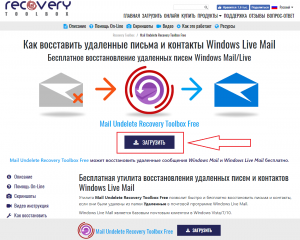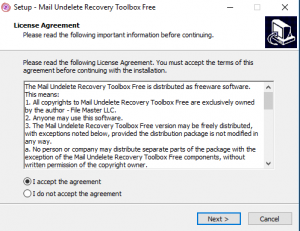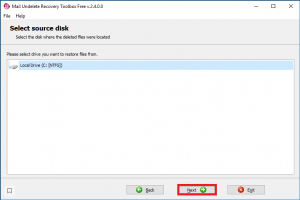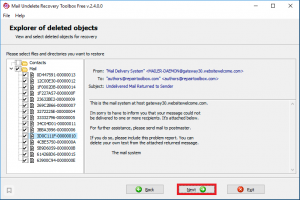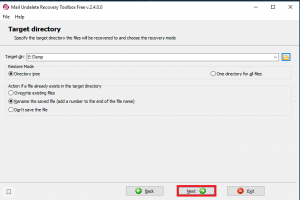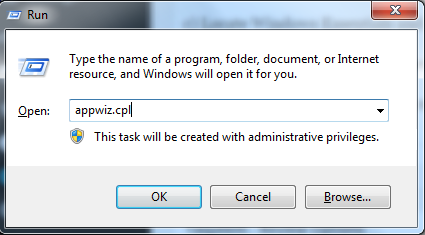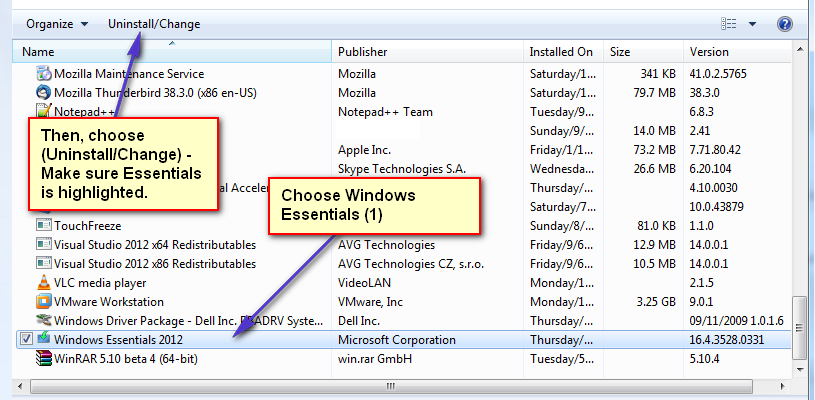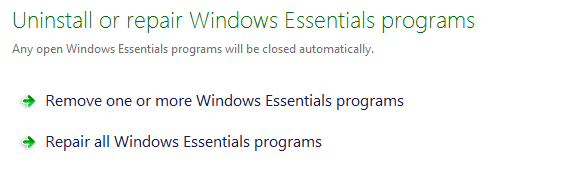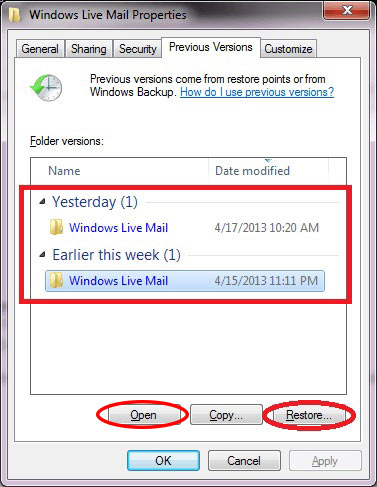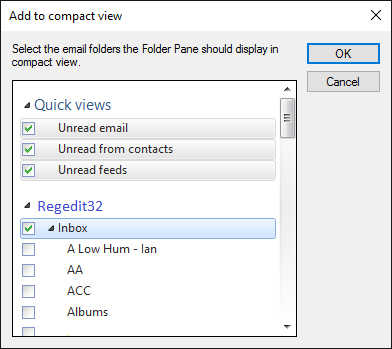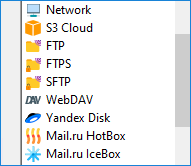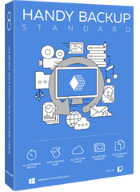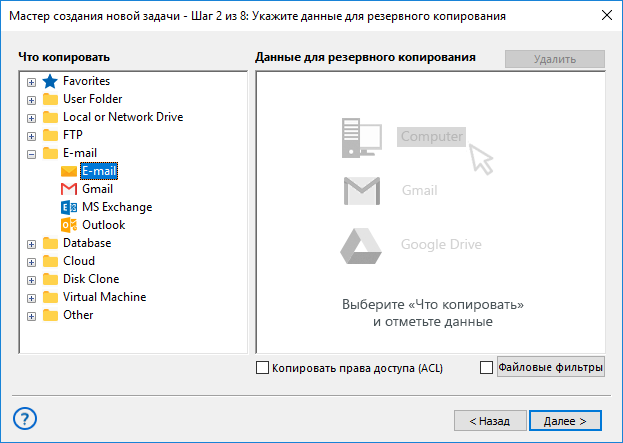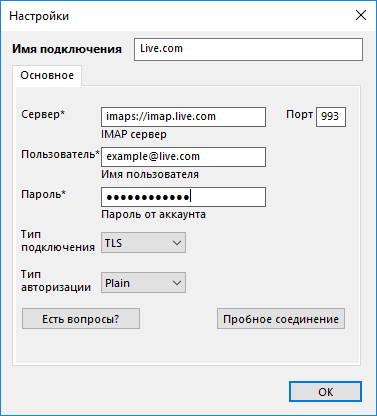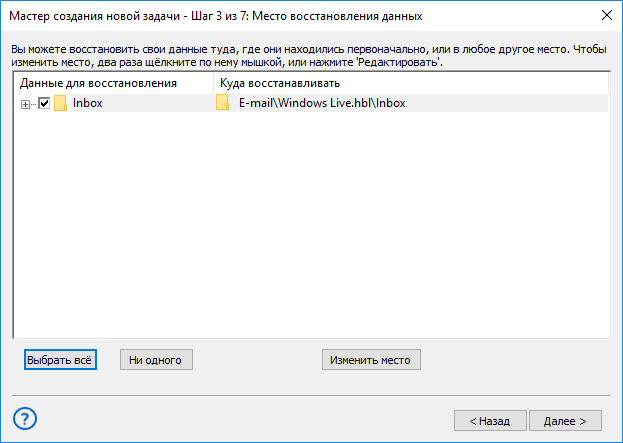- Как вернуть содержимое из очищенной папки “Удаленные” в Windows Live Mail?
- Mail Undelete Recovery Toolbox Free – Программа для бесплатного восстановления удаленных писем и контактов из Windows Live Mail.
- Как работать с программой?
- Как восстановить Почту Windows Live
- Как восстановить удаленные письма из Windows Live Mail
- Восстановление папок с компактным видом
- Обновление за апрель 2021 года:
- Восстановить предыдущую версию
- Восстановление с помощью функции импорта
- Заключение
- Резервное копирование Windows Live и восстановление почты из резервной копии
- Преимущества автоматического резервного копирования Windows Live
- Автоматизация действий
- Хранение копий сообщений
- Клонирование и восстановление Windows Live
- Другие важные возможности бэкапа почты Windows Live
- Handy Backup Standard
- Как выполнить резервное копирование Windows Live Mail с помощью Handy Backup?
- Как восстановить письма Windows Live из бэкапа
Как вернуть содержимое из очищенной папки “Удаленные” в Windows Live Mail?
За долгое время своего существования бесплатная программа Windows Live Mail (Windows Mail) собрала огромную армию постоянных пользователей. Это не удивительно, ведь она достаточно долго являлась стандартным, встроенным в windows почтовым клиентом и по сути является наследником Outlook Express. С ее помощью можно одним кликом мышкой собрать почту с нескольких почтовых ящиков. При этом все письма представлены в удобно читаемом виде и автоматически раскладываются по соответствующим папкам “Входящие”, “Исходящие”, “Удаленные” и так далее.
При удалении письма или контакта, они помещаются в папку “Удаленные”, которая является своеобразной мусорной корзиной. Из нее вы без проблем можете восстановить любое письмо в случае необходимости.
Но вот стоит эту папку очистить, как процесс восстановления писем в этом случае стандартными средствами станет невозможным. Также стоит учесть, что в зависимости от настроек Windows Live Mail папка “Удаленные” может очищаться автоматически в соответствии с выставленным интервалом в настройках.
Что делать в ситуации, когда папка “Удаленные” очищена, а вам из нее нужно было то или иное письмо/контакт? Об этом мы поговорим чуть ниже.
Mail Undelete Recovery Toolbox Free – Программа для бесплатного восстановления удаленных писем и контактов из Windows Live Mail.
Принцип работы программы очень простой. Вы указываете локальный диск на котором предположительно находится папка с почтой, далее программа находит, сканирует ее содержимое и отображает все, что подлежит восстановлению. Вы отмечаете нужные данные, указываете место для восстановления и все остальное Mail Undelete Recovery Toolbox Free делает за вас.
Стоит отметить, что успех восстановления зависит от того, как давно восстанавливаемые данные были удалены. Чем больше времени прошло – тем меньше шанс. Если у вас почта находилась на SSD диске, то восстановление скорее всего тоже будет неудачным.
Как работать с программой?
Для начала нужно зайти на официальный сайт и скачать оттуда установочный файл Mail Undelete Recovery Toolbox Free.
Загрузка установочного файла программы
После этого устанавливаете программу самым обыкновенным способом, следуя указаниям мастера установки.
Затем запускаем ее через ярлык на рабочем столе или в меню “Пуск”.
В главном окне сразу будет предложено выбрать локальный диск, на котором по вашему находится рабочая папка с почтой.
Выбор локального диска, на котором находился почтовый ящик с удаленными данными
В следующем окне отразится вся найденная почтовая структура со всем содержимым. Вам нужно отметить требуемые данные для восстановления. Если вы не знаете что отсюда вам нужно, то отмечайте все.
Выбор восстанавливаемых данных
В последнем окне вам нужно выбрать папку, куда программа будет помещать восстановленные данные.
Указание папки, в которую будут помещены восстановленные данные
На этом все. По окончании процесса можете проверять содержимое указанной в последнем шаге папки.
Как восстановить Почту Windows Live
Windows Live Mail — это бесплатное почтовое приложение от Windows, предназначенное для пользователей Windows 7 и Vista. В настоящее время оно было прекращено, и к нему не будет производиться никаких обновлений или обновлений; с введением Windows 8 и 10; Microsoft изменила традиционный способ предлагать бесплатные приложения, такие как «Windows Essentials», с современными и сложными приложениями.
Вы все еще можете использовать Windows Essentials в Windows 8 и 10, если вы не хотите переключаться на почтовое приложение; инструкции по ремонту одинаковы для Windows Vista / 7/8 и 10.
Поскольку многие миллионы все еще продолжают использовать Live Mail; могут быть времена, когда что-то может пойти не так; коррупция; проблемы с обновлением или реестром. Все это можно исправить, выполнив «Ремонт» основной программы.
Восстановить Windows Live Mail; выполните следующие шаги ниже.
а) Держите Ключ Windows а также Нажмите R с вашего рабочего стола.
б) В диалоговом окне запуска введите appwiz.cpl и нажмите ОК
в) Найдите Windows Essentials и нажмите Удалить / Изменить с верхней панели.
г) выбрать Починить все Запустите программу Windows Essentials и выполните действия, отображаемые на экране.
После того, как все необходимое для Windows отремонтировано; продолжайте то, что вы пытались исправить.
Как восстановить удаленные письма из Windows Live Mail
Почта Windows Live — это почтовое приложение, известное своим понятным и удобным интерфейсом и функциональностью. Тем не менее, ваши почтовые папки могут быть потеряны в любое время без каких-либо напоминаний. Это может произойти после обновления приложения Windows Live Mail или приложения Windows Live Mail. Это также может произойти после того, как вы случайно удалили папку электронной почты. Утерянные папки электронной почты становятся недоступными, что вызывает много проблем в вашей работе и жизни, особенно если вы ежедневно используете электронную почту Windows Live. Поэтому, чтобы вы никогда не теряли важную информацию в своей Почте Windows Live, вам необходимо знать, как восстановить удаленные сообщения электронной почты из Windows Live Mail.
Да, как и то, что вы видели, вы можете восстановить удаленную почту Windows Live Mail после того, как найдете правильное решение, поэтому мы пишем этот пост здесь. Продолжайте читать эту статью, и вы увидите различные способы восстановления удаленной электронной почты в Почте Windows Live. Теперь вы можете перейти в раздел справа следующим образом:
Восстановление папок с компактным видом
Самым популярным обновлением, которое пользователи Windows Live Mail могут использовать для восстановления потерянных и фактически не удаленных папок, является восстановление папок Compact View. Включив Compact View, пользователи могут получить доступ к списку ВСЕХ папок Windows Live Mail на своем компьютере и легко выбирать и восстанавливать отсутствующие папки. Для восстановления папок Почты Windows Live, которые вы потеряли с помощью этого метода, вы должны сделать следующее:
Обновление за апрель 2021 года:
Теперь мы рекомендуем использовать этот инструмент для вашей ошибки. Кроме того, этот инструмент исправляет распространенные компьютерные ошибки, защищает вас от потери файлов, вредоносных программ, сбоев оборудования и оптимизирует ваш компьютер для максимальной производительности. Вы можете быстро исправить проблемы с вашим ПК и предотвратить появление других программ с этим программным обеспечением:
- Шаг 1: Скачать PC Repair & Optimizer Tool (Windows 10, 8, 7, XP, Vista — Microsoft Gold Certified).
- Шаг 2: Нажмите «Начать сканирование”, Чтобы найти проблемы реестра Windows, которые могут вызывать проблемы с ПК.
- Шаг 3: Нажмите «Починить все», Чтобы исправить все проблемы.
- Откройте Windows Live Mail. Нажмите View на панели задач. Нажмите Компактный вид. Эта функция группирует все перечисленные папки Windows Live Mail, и под ними появляется зеленый знак плюс.
- Нажмите на зеленый знак плюс. Когда вы это сделаете, появится диалоговое окно со списком ВСЕХ папок Почты Windows Live на вашем компьютере, включая любые папки, которые вы потеряли.
- Просто выберите каждую из потерянных папок, которые вы хотите восстановить, установив флажок рядом с ней, и затем нажмите OK. Затем нажмите View, затем нажмите Compact View.
- Когда вы нажимаете «Компактный вид» во второй раз, все потерянные вами папки электронной почты должны отображаться именно там, где они должны быть.
Восстановить предыдущую версию
Восстановление с помощью функции импорта
Восстановление потерянных папок с помощью функции импорта из каталога по умолчанию, где хранятся электронные письма
- Первый шаг — зажать клавишу Windows и нажать клавишу R.
- Затем введите% appdata% и нажмите ОК.
- Оказавшись там, проверьте следующие места:
- AppData \ Local \ Microsoft \ Почта Windows Live
- AppData, Microsoft Windows Live Mail…
- Затем вы увидите свои папки в одном из этих каталогов, скопируете все и создадите новую папку на рабочем столе. Назовите это «Резервное копирование Live Mail» или что-то в этом роде. Это будет резервная папка, поэтому ее следует скопировать, чтобы существующие данные не были повреждены или испачканы.
- Теперь, когда у вас есть резервная копия, вам нужно импортировать файлы в вашу почту Windows Live.
- Откройте Windows Live Mail.
- Откройте меню «Файл» в верхнем левом углу окна.
- В файле нажмите Импортировать сообщения.
- Выберите формат файла, в котором вы сохранили резервную копию Windows Live Mail. Если вы восстанавливаете из резервной копии, используя вышеуказанный метод, используйте опцию Почты Windows Live и нажмите Далее. Нажмите кнопку «Обзор», перейдите к папке, в которой хранится резервная копия, щелкните файл резервной копии (папка или почтовый ящик), который вы хотите восстановить, чтобы выбрать его, а затем нажмите кнопку «Далее». Нажмите кнопку «Далее. Когда вы получите сообщение, подтверждающее, что папки были успешно восстановлены, вы можете нажать Готово и увидеть, что восстановленные вами папки теперь отображаются на левой панели в разделе Папки хранения или там, где они были импортированы.
Заключение
На рынке также есть несколько сторонних программ. Они утверждают, что помогут вам восстановить все ваши пропавшие или удаленные электронные письма. Вам следует выбрать только ту программу, которая вам нужна, так как эти программы обычно могут повредить вашу систему или вызвать сбой в работе почтового клиента Windows Live. Не устанавливайте программы из Интернета или неизвестных источников, так как программы с этих порталов обычно заражены вредоносными программами и могут украсть конфиденциальную информацию без вашего ведома. Как только информация собрана, они могут тайно передать ее на удаленный сайт.
CCNA, веб-разработчик, ПК для устранения неполадок
Я компьютерный энтузиаст и практикующий ИТ-специалист. У меня за плечами многолетний опыт работы в области компьютерного программирования, устранения неисправностей и ремонта оборудования. Я специализируюсь на веб-разработке и дизайне баз данных. У меня также есть сертификат CCNA для проектирования сетей и устранения неполадок.
Резервное копирование Windows Live и восстановление почты из резервной копии
Восстановить письма Windows Live из резервной копии бывает необходимо в самых разных ситуациях. С 2016 года почта Windows Live перешла на сервер Outlook.com, но в Handy Backup по-прежнему предусмотрены инструменты резервного копирования почты Windows Live.
Версия 8.2.3 от 29 марта 2021. 111 MB
30-дневный полнофункциональный пробный период
Преимущества автоматического резервного копирования Windows Live
Автоматизация действий
Handy Backup выполняет копирование почты Windows Live в автоматическом режиме, не требуя от пользователя никакого вмешательства в процесс после однократной настройки доступа к Windows Live Mail IMAP. Вы можете также выполнить копирование почты Windows Live вручную.
Хранение копий сообщений
Вы можете хранить резервные копии почты где угодно, например, создать папку Backup Windows Live на Dropbox, на локальном диске или NAS. Сообщения хранятся по умолчанию в читаемом формате EML, который поддерживается большинством локальных почтовых клиентов!
Клонирование и восстановление Windows Live
Вы можете восстановить письма почты Windows Live в исходный каталог или на другой сервер, или просто создать новую папку для хранения бэкапа Windows Mail. С помощью Handy Backup резервная копия Windows Live легко позволяет клонировать почтовые аккаунты и сообщения.
Другие важные возможности бэкапа почты Windows Live
В Handy Backup есть много полезных инструментов для эффективного копирования почты Windows Live. Вот некоторые из этих возможностей:
- Частичный бэкап – инкрементальный, дифференциальный и смешанный;
- Хранение нескольких версий бэкапа, создание временных меток для версий;
- Сжатие данных в архив ZIP и шифрование с помощью 128-битного метода BlowFish;
- Точное расписание запуска и повтора задач в интервале от минут до месяцев;
- Сообщения для пользователя о состоянии выполнения бэкапа Windows Mail.
Рекомендуемое решение
1900 ₽ за лицензию
Handy Backup Standard
Решение Standard позволяет скопировать и восстановить письма Windows Live Mail с помощью IMAP, используя самые популярные локальные, сетевые и облачные хранилища для безопасного размещения бэкапа Windows Mail.
Как выполнить резервное копирование Windows Live Mail с помощью Handy Backup?
В настоящее время служба Windows Live Mail является частью сервиса Outlook.com! В нижеприведённой инструкции вы можете встретить ряд деталей, указывающих на это.
- Откройте Handy Backup. Создайте новую задачу с помощью меню или клавиш Ctrl+N.
На Шаге 1 выберите задачу резервного копирования. Перейдите к Шагу 2.
Выберите плагин «E-mail» из группы «Email». Этот плагин использует протокол IMAP.
Внимание: не забудьте сменить настройки IMAP для Live Mail на данные для нового сервера! Даже почта Windows Live использует новый адрес для доступа к серверу IMAP!
- Нажмите OK. Вы увидите список папок и сообщений, доступных для бэкапа Windows Live.
Отметьте “галочками” данные, которые вы хотите сохранить в резервной копии почты Windows Live.
Закончив выбирать, нажмите OK и вернитесь к Шагу 2 мастера создания задачи.
Продолжайте создавать задачу, как это описано в Руководстве Пользователя. Все следующие шаги являются стандартными и не отличаются для задачи бэкапа почты Windows Live Mail.
Как восстановить письма Windows Live из бэкапа
Как это описано выше для создания задачи резервного копирования Windows, создайте новую задачу восстановления на Шаге 1. Далее выберите в вашем хранилище резервных копий файл backup.hbi. В этом файле хранятся все данные для восстановления электронной почты, включая исходное место.
- Чтобы восстановить данные в исходное место, просто продолжайте создание задачи.
- Чтобы перенести ваши данные Windows Mail на новое место, выберите “Изменить место”.
Во втором случае вам будет предложен диалог для выбора нового места хранения данных. Если вы хотите клонировать вашу почту на другой сервер, пожалуйста, создайте заранее путь к нему с помощью задачи резервного копирования этого пути и диалога выбора настроек почты IMAP.
Совет: мы рекомендуем всегда восстанавливать данные в существующий аккаунт на почтовом сервере, используя для восстанавливаемых данных почты Windows Live новую папку, отличную от той, в которой хранятся существующие письма. Иначе возможна потеря ценных сообщений!
Версия 8.2.3 от 29 марта 2021. 111 MB
30-дневный полнофункциональный пробный период
Попробуйте Handy Backup для бэкапа почты Windows Live прямо сейчас, загрузив самую свежую версию программы с полным набором функций и плагинов на 30-дневный пробный период!